导读:iPhone13早已上市,不出意外iPhone14也将在一个多月后正式发布,相信已经有很多果粉都迫不及待地想要换新机体验新功能。但在使用新iPhone之前,可能有一件事情会困扰到你:如何把旧iphone数据迁移到新iphone上?别担心,你可以通过本文获取帮助。此教程将重点给大家讲解iphone数据迁移到新iphone的方法。
部分1、为什么要把iphone数据迁移到新iphone上?
iPhone13系列手机已经发售将近1年了,销售可以说是十分火爆,大家现在用得顺手吗?不少果粉又开始期待iPhone14正式发售了。据此前多方爆料,今年苹果秋季新品发布会将于9月13日召开,届时iPhone14系列iPhone 14系列将正式与大家见面,将包括iPhone 14、iPhone 14 Max、iPhone 14 Pro、 iPhone 14 Pro Max四款机型。果粉们是不是蠢蠢欲动准备换新机了呢?
换机是件高兴的事情,毕竟大家都对新机的外观、使用感等都很好奇,然而都会面临一个头疼的问题,那就是:如何把iphone数据迁移到新iphone上?事实上,不止一种办法可以做到,然而,不同的办法操作步骤不同,当然难易程度也不同。这时你需要做的可能就是,尽量找到安全简单的方法将iphone数据迁移到新iphone上。
部分2、如何将iphone数据迁移到新iphone?
下面小编就给大家分享几种常见的iphone数据传输的办法,不论是你今后想换新的苹果手机,还是单纯想在两台iphone之间传输数据,都可以实现。iphone数据迁移到新iphone上的详细方案如下。
方法一、使用“快速开始”迁移数据
拿到新手机之后,如何将旧iphone数据迁移到新iphone呢?其实苹果早已考虑到这一点,提供了“快速开始”功能一键迁移数据。
1、将新设备开机,并将两台 iPhone 接入电源,打开蓝牙,将新 iPhone 放置在当前 iPhone 旁边。当前 iPhone 会提示您可用 Apple ID 来设置新设备,点击“继续”。
2、按屏幕上的提示继续操作。需要注意的一点是,在“App 与数据”界面,选择“直接从 iPhone 传输”。或者,您也可以轻点“其他选项”,从最新的 iCloud 云备份传输 App、数据和设置,或是从计算机上的备份传输。
3、等待传输完成。完成传输所需的时间取决于多个因素,例如网络状况和传输的数据量。
方法二、使用专业的iOS数据传输工具迁移数据
在购买到新的iPhone之后,您可能需要将旧iphone数据迁移到新iphone中。如果错过了“快速开始”这一步,还能迁移旧手机数据到新手机上吗?如何才能快速进行大迁移呢?当然有啦,使用专业的iOS数据传输工具就可以做到。
易我手机数据传输作为一个专业的iPhone数据传输软件,能够快速迁移iPhone上的联络人、照片、音乐、语音备忘录等到其他的设备。想要将旧iphone数据迁移到新iphone中,使用此软件会是iphone之间传输文件比较有效地解决办法。
使用易我手机数据传输,将iphone数据迁移到新iphone上的操作步骤如下:
步骤 1: 电脑连接设备并选择传输方向
在电脑上下载并安装iTunes。将您的2部iPhone/iPad都用USB线连接到计算机,点击「信任」按钮继续。
启动易我手机数据传输并找到「手机到手机」模式,进入“欢迎使用移动设备驱动下载中心”,点击「下载」。
在弹出的界面中,点击「下一步」
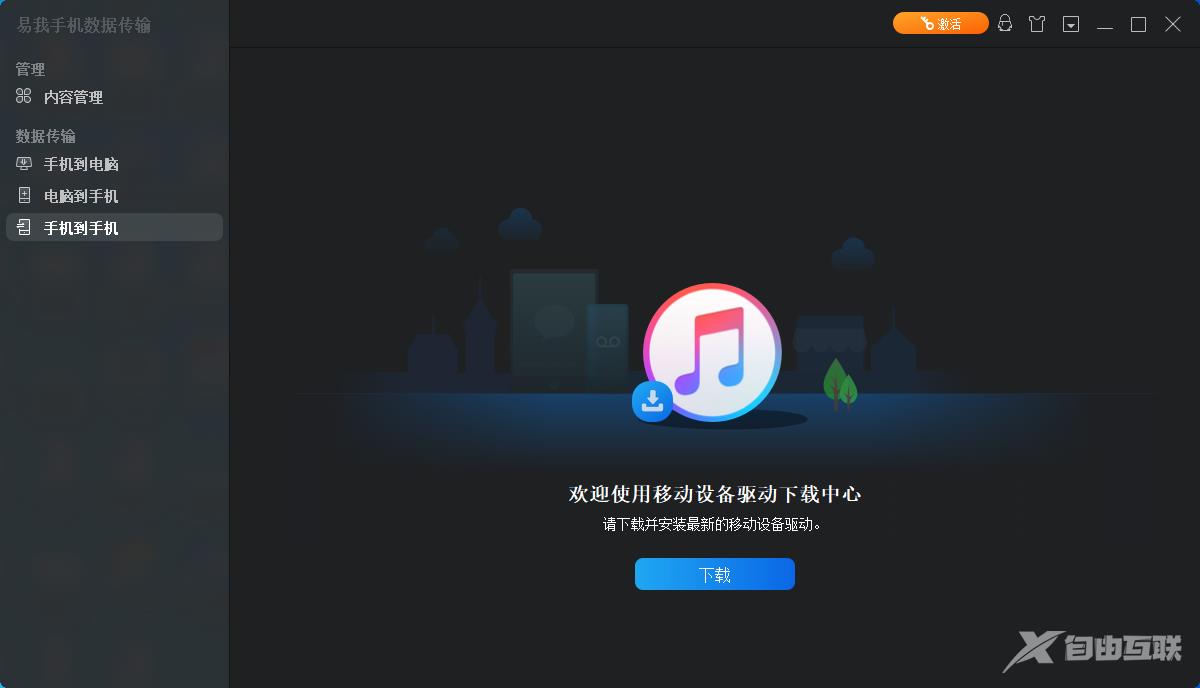
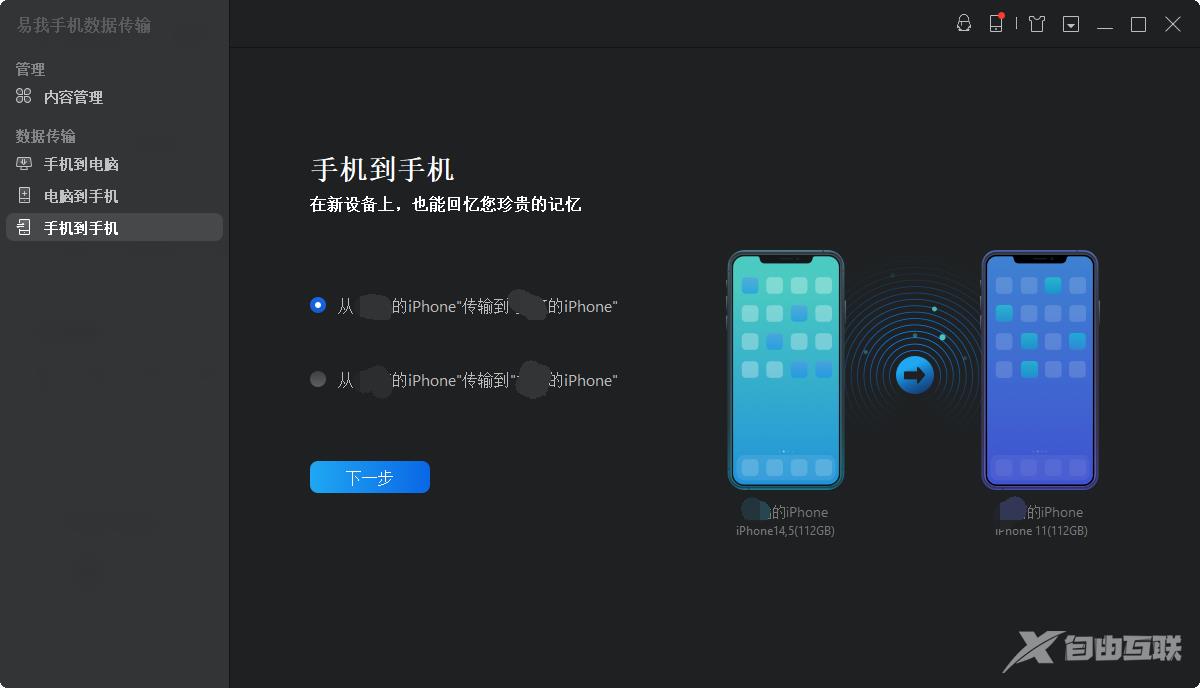
步骤 2: 选择要传输的文档
在选择传输文件之前,会弹出“要信任此电脑吗”提示,点击「信任」。
然后选择要从 iPhone 传输的文档类型。所有选中的文件都将显示在右侧窗格中,其中包含详细的文件名称和文件大小,供您预览。用户可以一次传输多个文档或文件夹到 iPhone。
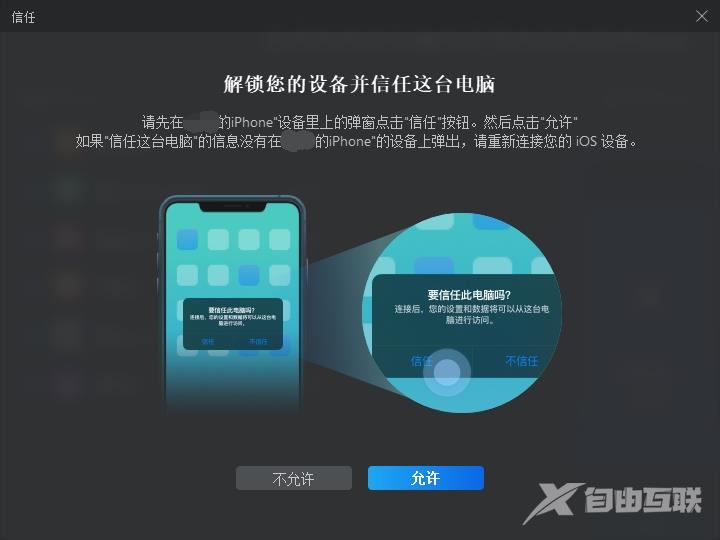
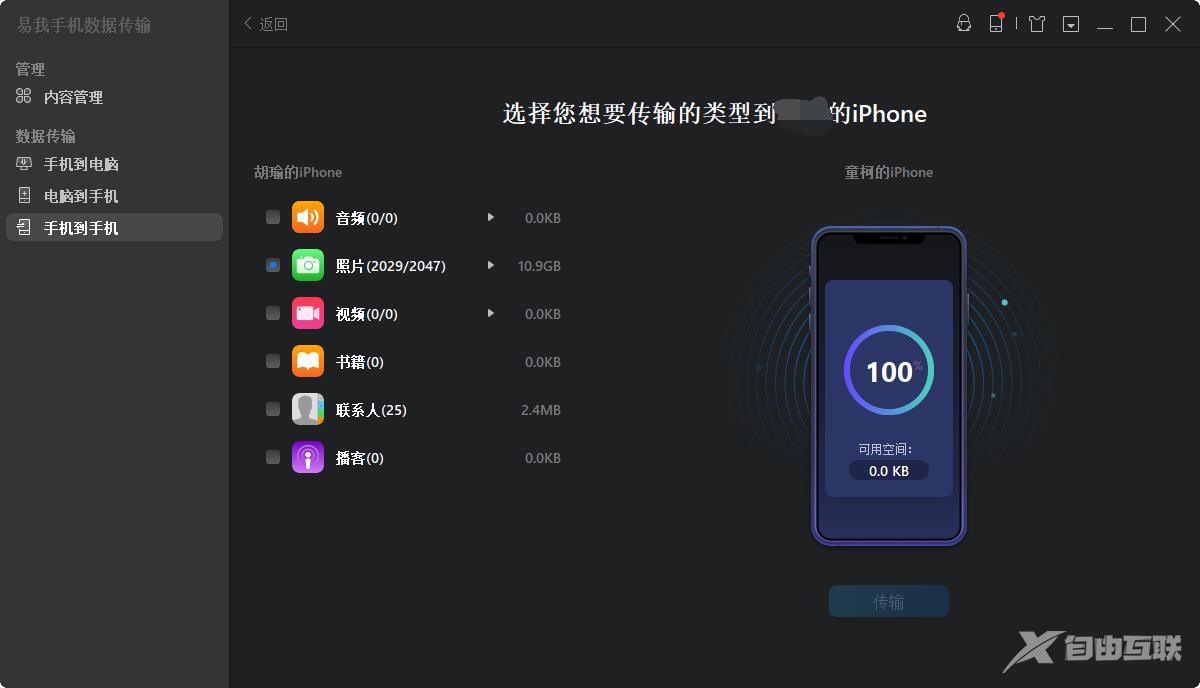
步骤 3: 确认并传输
确认要传输的文档并点击「传输」按钮后执行操作,等待传输完成。
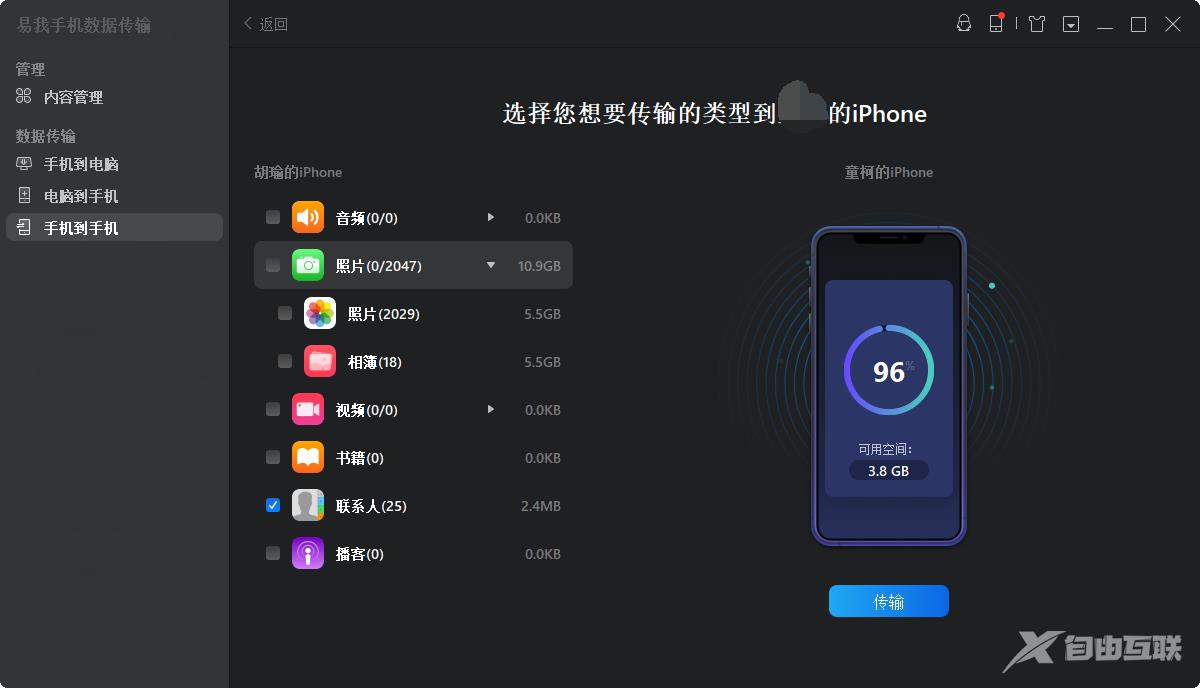
如何将iphone数据迁移到新iphone?如果你也正在寻找iphone数据迁移解决方案,相信本文能够给到你一定帮助!你可以根据自身的情况选择合适的方法进行数据迁移。
